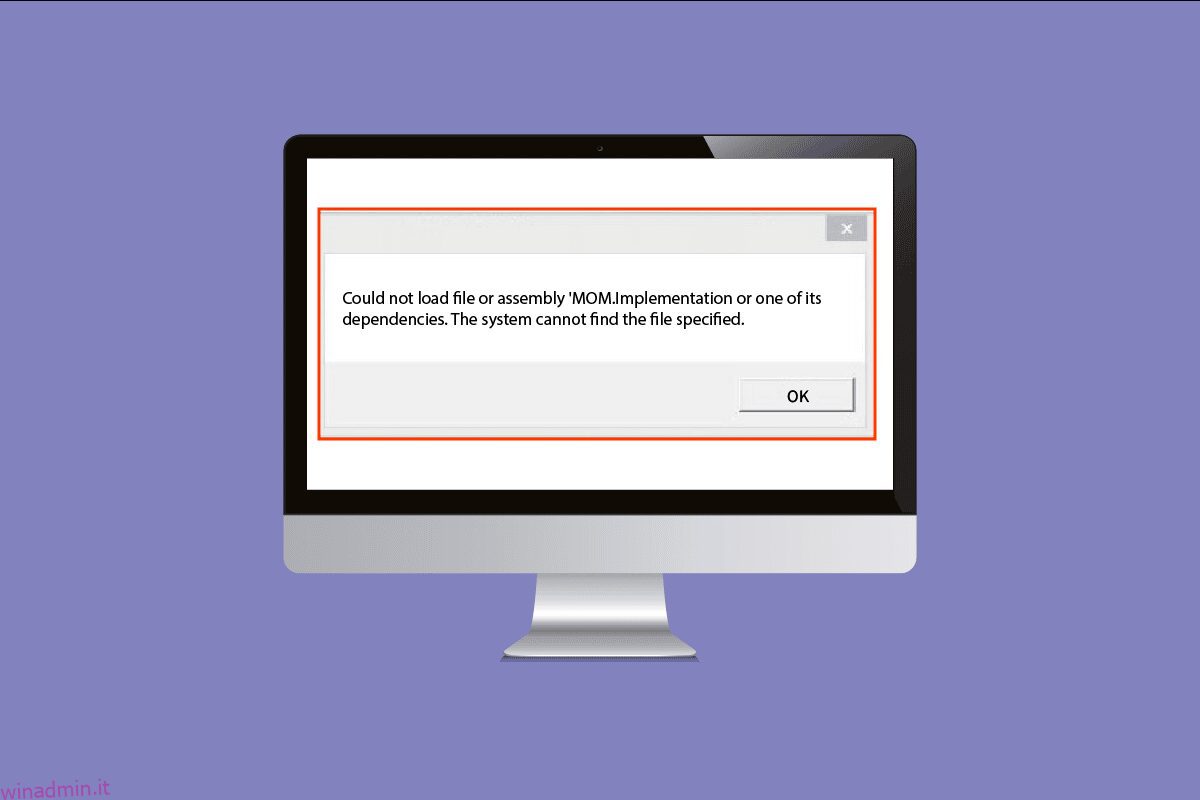MOM è parte integrante di AMD Catalyst Control Center ed è un’utilità dei driver della scheda video AMD. Fa parte della Dynamic System Initiative o DSI di Microsoft. Uno dei messaggi di errore che compaiono è l’errore di implementazione MOM nel PC Windows. Ciò potrebbe essere dovuto a piccoli problemi o problemi nel PC o al malfunzionamento del software Control Center. Il messaggio di errore Impossibile caricare il file o l’errore di implementazione MOM può essere corretto modificando alcune impostazioni sul tuo PC Windows. Le soluzioni dettagliate per correggere il messaggio di errore relativo all’implementazione di Message MOM sono spiegate in questo articolo.

Sommario:
Come correggere l’errore di implementazione MOM in Windows 10
I possibili motivi del messaggio di errore Impossibile caricare il file o di implementazione MOM sono elencati in questa sezione.
-
Driver problematici: un problema con i driver del dispositivo grafico sul PC Windows può essere una delle principali cause del problema.
-
Un problema con AMD Control Center: gli errori o gli errori in AMD Catalyst Control Center possono causare l’errore.
-
Un problema con il sistema operativo Windows: il sistema operativo Windows potrebbe non essere aggiornato per gestire il software o qualsiasi aggiornamento recente potrebbe entrare in conflitto con il funzionamento del software.
-
Un problema con .NET Framework: .NET Framework potrebbe non essere installato o installato sul PC Windows.
-
Interferenza dalle applicazioni di avvio: le applicazioni abilitate all’avvio possono causare interferenze con il software.
Ecco alcune idee per la risoluzione dei problemi che ti aiuteranno a risolvere il problema. Seguili nello stesso ordine per ottenere i migliori risultati.
Metodo 1: metodi di base per la risoluzione dei problemi
I metodi più semplici per correggere l’errore con il software MOM sono spiegati in questa sezione.
1A. Disabilita Catalyst Control Center all’avvio
Il primo metodo per correggere l’errore di implementazione MOM su PC Windows è disabilitare le applicazioni all’avvio sul PC. Devi disabilitare Catalyst Control Center e Opzioni GU nel Task Manager.
1. Premere contemporaneamente i tasti Ctrl + Maiusc + Esc per aprire l’app Task Manager.
2. Passare alla scheda Avvio, selezionare Catalyst Control Center e fare clic sul pulsante Disattiva.
Nota: puoi anche disabilitare il servizio Opzioni GU seguendo i passaggi spiegati.

1B. Esegui Scansione malware
Se ci sono problemi con i file o i programmi sul tuo PC, potresti riscontrare questo errore. Puoi eseguire una scansione del malware come la scansione offline di Windows Defender per verificare la presenza di errori nei file e correggere l’errore. Implementa i passaggi nel collegamento fornito qui per usare la scansione offline di Windows Defender per verificare la presenza di file malware.

1C. Ripristina gli aggiornamenti dei driver di dispositivo
Se si verifica un problema con il driver della scheda grafica AMD, è possibile ripristinare il driver del dispositivo o selezionare il driver predefinito. Seleziona i driver AMD nella sezione Schede video dell’app Gestione dispositivi e segui i passaggi nel collegamento fornito per ripristinare il driver del dispositivo.

1D. Reinstalla i driver di dispositivo
Un altro metodo per correggere l’errore di implementazione MOM nel PC Windows è reinstallare il driver grafico AMD. Seleziona i driver AMD nella sezione Schede video dell’app Gestione dispositivi e segui i passaggi nel collegamento fornito per reinstallare il driver del dispositivo.

1E. Abilita .NET Framework
Il software MOM dipende direttamente da .NET Framework. Se è installato ma non abilitato, potresti riscontrare l’errore Impossibile caricare il file o l’implementazione MOM. Segui i passaggi nel metodo per abilitare .NET Framework sul tuo PC.
1. Premere il tasto Windows, digitare Pannello di controllo e fare clic su Apri.

2. Impostare Visualizza per > Categoria, quindi fare clic sull’opzione Disinstalla un programma nella sezione Programmi.

3. Fare clic sull’opzione Attiva o disattiva le funzionalità di Windows nel riquadro sinistro della finestra.

4. Selezionare le funzionalità di .NET Framework e fare clic sul pulsante OK.

1F. Installa Microsoft .NET Framework
Poiché Catalyst Control Center dipende da .NET Framework, l’errore può essere risolto installando l’ultima versione di .NET Framework. Implementare i passaggi nel collegamento all’articolo fornito qui spiega il metodo per installare .NET Framework.

1G. Aggiorna Windows
Se il sistema operativo Windows sul tuo PC è obsoleto, potresti riscontrare l’errore di implementazione MOM nell’errore del PC Windows. Puoi seguire i passaggi nell’articolo con il link fornito qui per aggiornare il sistema operativo Windows sul tuo PC.

1 ora. Disinstalla gli aggiornamenti di Windows problematici
L’errore con il software MOM potrebbe essere dovuto a un aggiornamento problematico del sistema operativo Windows sul PC. Puoi seguire i passaggi indicati nel metodo per disinstallare l’aggiornamento problematico dal tuo PC.
1. Aprire l’app Pannello di controllo.

2. Impostare Visualizza per > Categoria, quindi fare clic sull’opzione Disinstalla un programma nella categoria Programmi.

3. Fare clic sull’opzione Visualizza aggiornamenti installati nel riquadro sinistro della finestra.

4. Seleziona l’aggiornamento problematico come KB4486747 e fai clic sul pulsante Disinstalla nella barra in alto.

5. Seguire le istruzioni sullo schermo per disinstallare l’aggiornamento dal PC.
Metodo 2: eseguire l’avvio pulito
Per correggere l’errore di implementazione MOM nell’errore del PC Windows e avviare il PC in uno stato nuovo, puoi provare a eseguire un avvio pulito sul tuo PC. Leggi l’articolo nel link fornito qui per imparare il metodo per eseguire un avvio pulito sul tuo PC.

Metodo 3: riparare AMD Catalyst Install Manager (se applicabile)
Il problema con il software MOM può essere risolto riparando l’app AMD Catalyst Install Manager. Tuttavia, questa opzione potrebbe non essere disponibile su tutti i PC Windows.
1. Avvia l’app del Pannello di controllo utilizzando la barra di ricerca di Windows.

2. Impostare l’opzione Visualizza per >Categoria, quindi fare clic su Disinstalla un programma nella sezione Programmi.

3. Seleziona l’app AMD Catalyst Install Manager e fai clic sul pulsante Ripara nella barra in alto.
Nota: se il pulsante Ripara non è disponibile, fare clic sul pulsante Modifica.
4. Selezionare l’opzione Repair Catalyst Install Manager e fare clic sul pulsante Avanti.
5. Fare clic sul pulsante Ripara nella finestra Pronto per riparare il programma.
6. Seguire le istruzioni sullo schermo per riparare il software e riavviare il PC al termine del processo.
Metodo 4: reinstallare AMD Catalyst Control Center
Come approccio per correggere l’errore di implementazione MOM nel messaggio di errore del PC Windows, puoi provare a reinstallare l’app AMD Catalyst Control Center sul tuo PC Windows.
Passaggio I: disinstallare AMD Catalyst Control Center
Il primo passaggio per correggere il file Impossibile caricare o l’errore di implementazione MOM in questo metodo consiste nel disinstallare AMD Catalyst Control Center dal PC utilizzando l’app Pannello di controllo.
1. Apri l’app Pannello di controllo dalla barra di ricerca di Windows.

2. Impostare l’opzione Visualizza per >Categoria, quindi fare clic sull’opzione Disinstalla un programma nella categoria Programmi.

3. Fare clic con il pulsante destro del mouse sull’app AMD Catalyst Control Center e fare clic sull’opzione Disinstalla.

4. Fare clic sul pulsante Avanti nelle istruzioni sullo schermo per disinstallare l’app.
5. Fare clic sul pulsante Fine nell’ultima finestra e riavviare il PC.
Passaggio II: reinstallare AMD Catalyst Control Center
Il passaggio successivo consiste nel reinstallare l’ultima versione di AMD Catalyst Control Center sul PC utilizzando il browser Web predefinito.
1. Premi il tasto Windows, digita Google Chrome, quindi fai clic su Apri.

2. Aprire il sito ufficiale del Centro di controllo del catalizzatore AMD e clicca sul pulsante SCARICA ORA.

3. Eseguire il file scaricato e seguire le istruzioni visualizzate per installare il software.
Metodo 5: Scarica AMD FirePro Control Center
A volte, AMD Catalyst Control Center potrebbe non funzionare sul tuo PC e potrebbe verificarsi il messaggio di errore Errore di implementazione MOM nel PC Windows. In alternativa al software, puoi considerare l’utilizzo di AMD FirePro Control Center sul tuo PC.
1. Apri l’app Google Chrome.

2. Aprire il sito ufficiale del Centro di controllo AMD Pro e fare clic sul collegamento AMD Pro Control Center.

3. Eseguire il file eseguibile scaricato per installare l’app.
4. Fare clic sul pulsante Avanti.

5. Spuntare la casella Accetta e fare clic sul pulsante Avanti.

6. Scegli le opzioni preferite e fai clic sul pulsante Avanti.

7. Fare clic sul pulsante Installa per completare l’installazione del software.

Metodo 6: scarica il file DLL di implementazione MOM (non consigliato)
Un altro possibile motivo dell’errore è il file DLL mancante o danneggiato. È possibile installare il file DLL di implementazione MOM, che è un modulo DLL di Windows a 32 bit per le impostazioni aggiuntive di Radeon o i programmi correlati.
Nota: questo file potrebbe contenere virus, quindi assicurati di utilizzare un software antivirus per evitare un forte impatto sul tuo PC.
Passaggio I: scarica il file MOM.Implementation.dll
Il primo passaggio per correggere l’errore di implementazione MOM nell’errore del PC Windows è scaricare il file DLL del software MOM o il file MOM.Implementation.dll dal browser Web predefinito.
1. Apri l’app Google Chrome dalla barra di ricerca di Windows in basso.

2. Aprire il sito Web di download di File DLL di implementazione MOM e fare clic sul pulsante Scarica MOM.Implementation.dll per scaricare il file.

Passaggio II: sposta il file DLL nella cartella System32
Il passaggio successivo consiste nello spostare il file DLL nella cartella System32 del PC per semplificarne l’installazione.
1. Premere contemporaneamente i tasti Windows + E per aprire Esplora risorse e passare alla cartella Download accedendo a Questo PC > Cartella Download.
2. Selezionare il file MOM.Implementation.dll e premere i tasti Ctrl+C per copiare il file.
3. Spostarsi nella cartella System32 seguendo il percorso della posizione e premere contemporaneamente i tasti Ctrl + V per incollare il file.
Questo PC > Disco locale (C:) > Windows > System32

Passaggio III: registra il file MOM.Implementation.dll
L’ultimo passaggio per correggere il file Impossibile caricare o l’errore di implementazione MOM consiste nel registrare il file MOM.Implementation.dll utilizzando Microsoft Regsvr nell’app del prompt dei comandi.
1. Utilizzando la barra di ricerca di Windows, cercare l’app del prompt dei comandi e fare clic sull’opzione Esegui come amministratore.

2. Digitare il seguente comando e premere il tasto Invio per registrare il file MOM.Implementation.dll utilizzando Microsoft Regsvr.
%windir%System32regsvr.exe MOM.Implementation.dll

3. Segui le istruzioni sullo schermo per installare il file DLL sul tuo PC.
Metodo 7: contattare il team di supporto
Come ultima risorsa per correggere l’errore e tutti i problemi, puoi contattare il team di supporto ufficiale e risolvere il problema con loro.
Opzione I: supporto Microsoft
Puoi contattare il team di supporto su Microsoft Sito ufficiale.

Opzione II: supporto AMD
È possibile utilizzare il collegamento fornito qui per contattare il Team di supporto AMD e affronta il problema con loro.

***
I metodi per correggere l’errore di implementazione MOM nel messaggio di errore del PC Windows sono discussi nell’articolo. Fateci sapere i vostri suggerimenti per ulteriori miglioramenti e domande sull’argomento nella sezione commenti.